Halo Pebisnis
Pada panduan kali ini akan dijelaskan mengenai penggantian desain POS dan POSD pada Beeaccounting agar nota text POS dan POSD pada saat penjualan melalui kasir bisa menyesuaikan desain yang sudah di impor melalui text report.
Sebelum melakukan pergantian desain POS pastikan sudah melakukan import desain text report nya, untuk import text report bisa klik disini.
Untuk menentukan desain POS dan POSD, silahkan pilih menyesuaikan dengan ukuran kertas yang digunakan.
Langkah - langkahnya bisa diikuti seperti gambar dibawah ini :
A. Ganti Desain Nota Text POS
- Masuk ke menu [Sistem] > [Pengaturan Sistem].
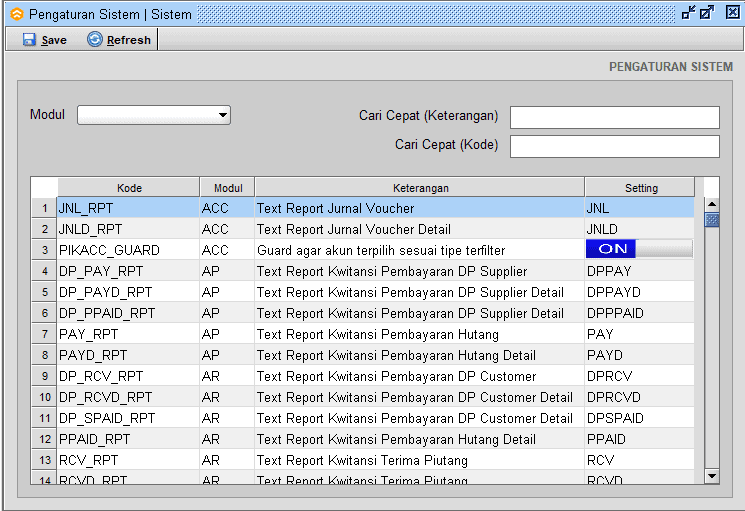
Gb 1. Menu Pengaturan Sistem
- Pilih Cara Cepat (Kode) ketik POS_RPT.
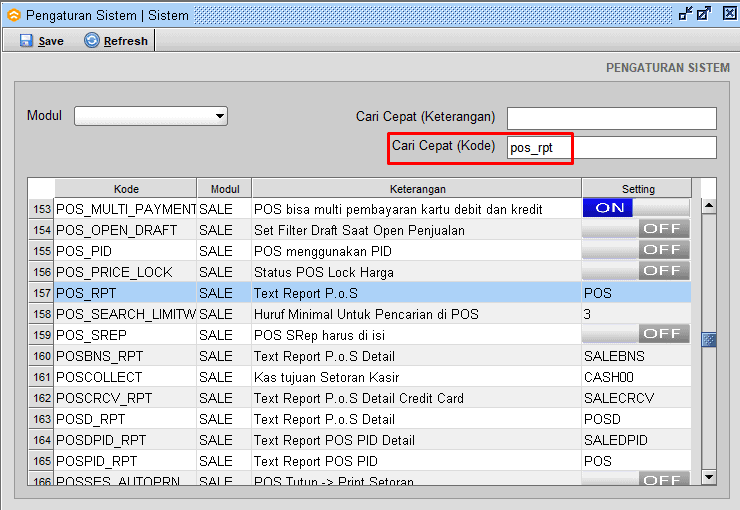
Gb 2. Kode POS_RPT
- Pada kolom "Setting" silahkan bisa pilih desain nota text yang sudah dilakukan import. Pada contoh kali ini akan dipilih POS_58mm karena ukuran kertas yang digunakan adalah 58mm.
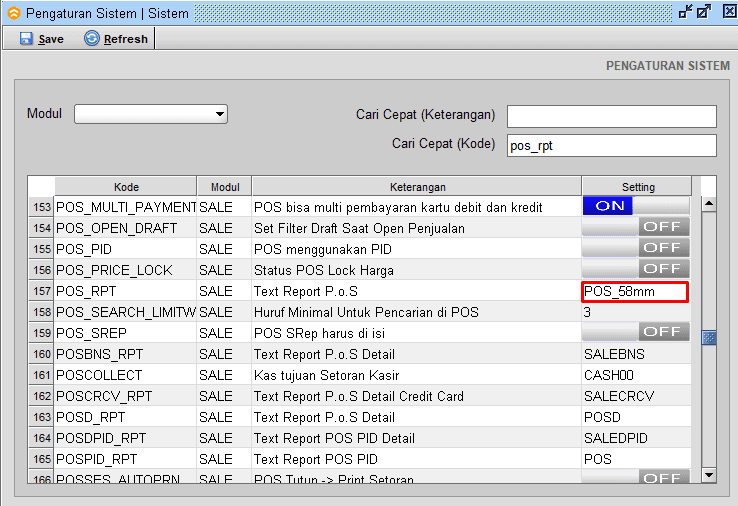
Gb 3. Ganti Desain Nota Text
- Setelah ubah desain POS_RPT silahkan simpan dengan klik |Save|.
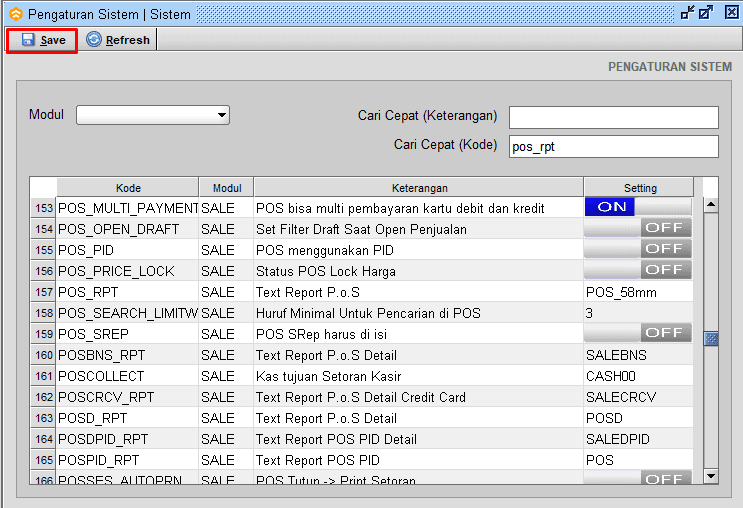
Gb 4. Save Desain Nota Text
- Kemudian lakukan logout pada program dan login kembali, supaya program membaca pengaturan sistem terbaru.
B. Ganti Desain Nota Text POSD
- Masuk ke menu [Sistem] > [Pengaturan Sistem].
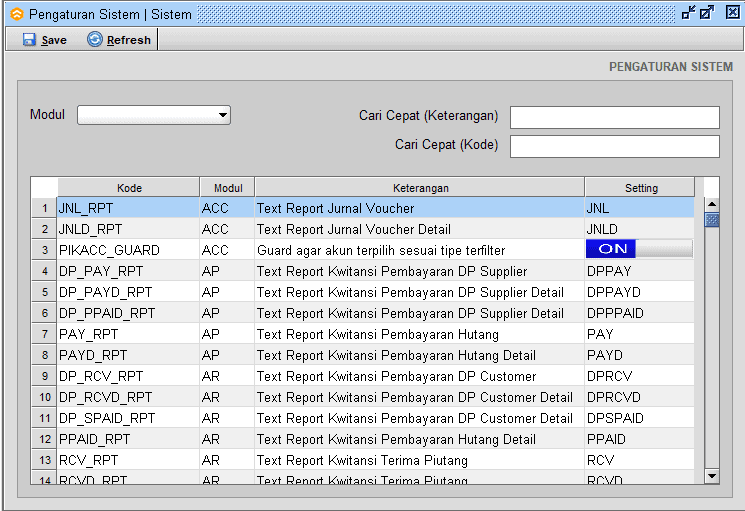
Gb 5. Menu Pengaturan Sistem
- Pilih Cara Cepat (Kode) ketik POSD_RPT.
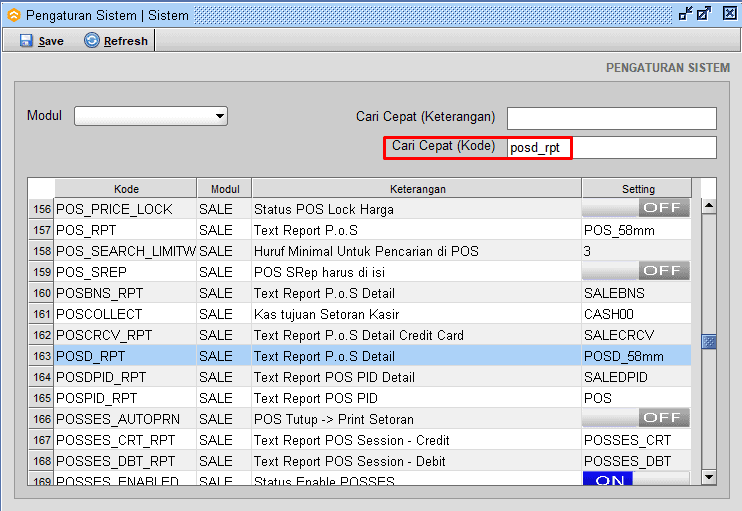
Gb 6. Kode POSD_RPT
- Pada kolom "Setting" silahkan bisa pilih desain nota text yang sudah dilakukan import.
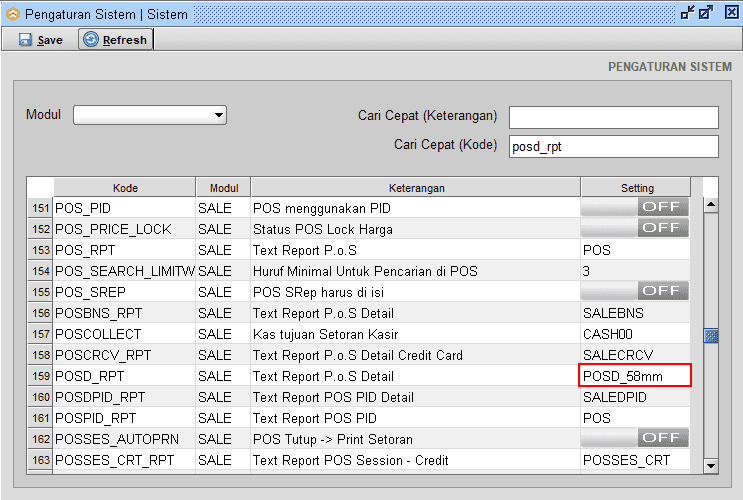
Gb7. Ubah ke POSD_58mm.
- Setelah ubah setting kemudian simpan dengna klik |Save|.
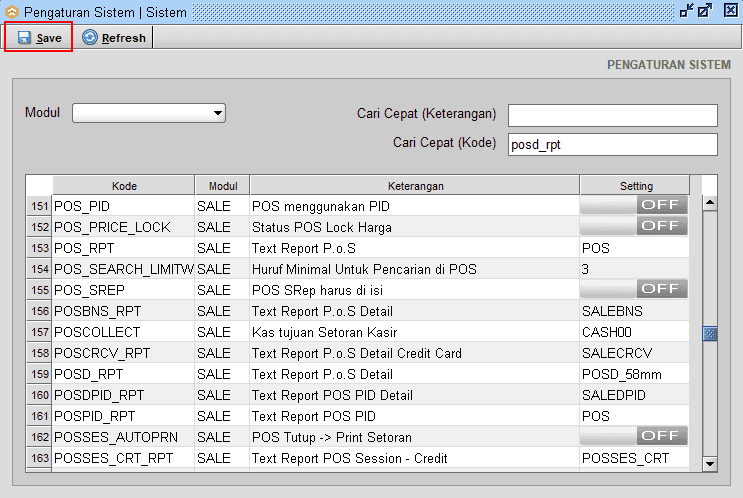
Gb8. Simpan Pengaturan Sistem.
- Kemudian lakukan logout pada program dan login kembali, supaya program membaca pengaturan sistem terbaru
Baca juga : Panduan Menggunakan Kasir Beeaccounting
Perhatian :
Mungkin dalam berjalannya waktu terdapat gambar atau alur yang tidak sesuai dengan Beecloud/Beepos/Beeaccounting yang anda gunakan, hal ini disebabkan karena adanya update pada program, Laporkan pada kami jika anda menemukan adanya ketidak sesuaian.


